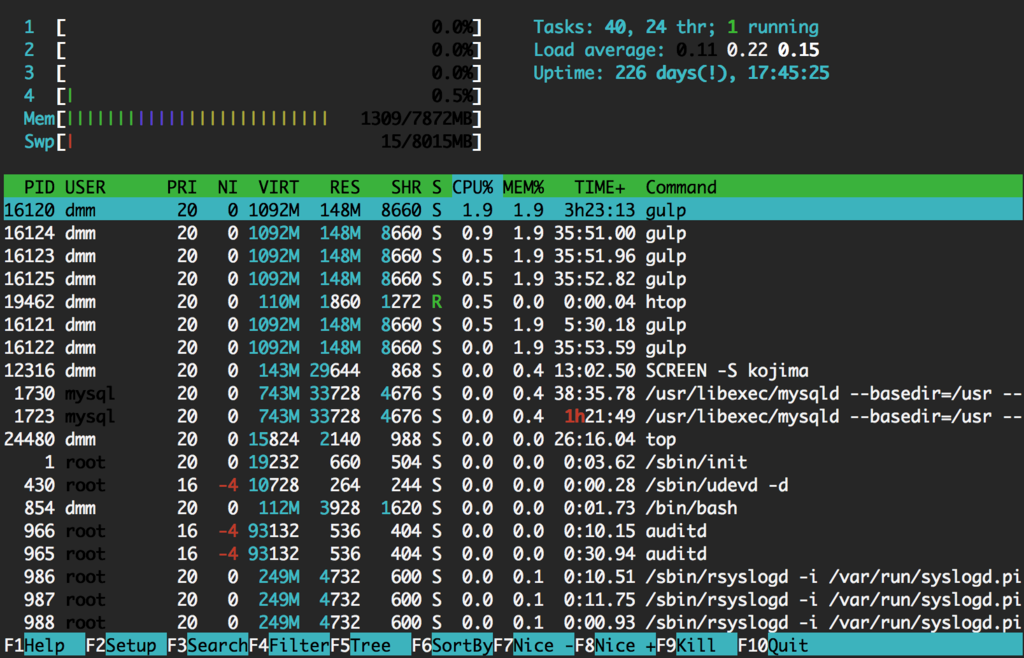Khái niệm facility level và secrity level:
Facility level: đại diện cho đối tượng tạo ra thông báo (kernel, process).
Việc sử dụng facility cho phép chúng ta kiểm soát log được dễ dàng hơn, dựa vào nguồn gốc của nó.
Severity levels: xác định một ngưỡng mà messages sẽ được logged
Ngoài ra còn một mức đặc biệt được gọi là none, mức này sẽ disable facility đi cùng . Severity levels định nghĩa một số lượng các bản ghi chi tiết trong log file. Dấu sao[*] có thể được sử dụng để miêu tả cho tất cả cácfacilities level hoặc tất cả Severity levels.
Cài đặt syslog-ng:
Yêu cầu:
· Hệ điều hành CentOS 6.x trở lên
· Kết nối internet
Cài đặt EPEL repo:
kiểm tra lại EPEL repo đã cài đặt thành công hay không
cài đặt syslog-ng
Nếu hệ thống yêu cầu import GPG key, gõ y để đồng ý
Hệ thống đã cài đặt thành công syslog-ng. Nhưng chưa thể chạy được vì mặc định hệ thống đang dùng rsylog.
Cấu hình hệ thống dùng syslog-ng:
tắt rsyslog
Kiểm tra lại kết quả
bật syslog-ng
kiểm tra lại kết quả
Stop Rsyslog
Start Syslog-ng
Cấu hình syslog-ng nhận log từ các thiết bị trong mạng:
Thêm dòng cấu hình sau vào phần cuối của file cấu hình syslog-ng /etc/syslog-ng/syslog-ng.conf:
với cấu hình trên hệ thống sẽ nhận log từ tất cả các thiết bị trong mạng với địa chỉ ip nguồn là bất kỳ, trên port 514, giao thức tcp và upd. Và sẽ đặt file log của thiết bị trong thư mục /var/log/syslog. Tên của file log sẽ được đặt dựa vào tên của máy chủ và thời gian hiện hành của hệ thống.
khởi động lại dịch vụ syslog-ng để thực hiện các thay đổi.
Facility level: đại diện cho đối tượng tạo ra thông báo (kernel, process).
Việc sử dụng facility cho phép chúng ta kiểm soát log được dễ dàng hơn, dựa vào nguồn gốc của nó.
Severity levels: xác định một ngưỡng mà messages sẽ được logged
Ngoài ra còn một mức đặc biệt được gọi là none, mức này sẽ disable facility đi cùng . Severity levels định nghĩa một số lượng các bản ghi chi tiết trong log file. Dấu sao[*] có thể được sử dụng để miêu tả cho tất cả cácfacilities level hoặc tất cả Severity levels.
Cài đặt syslog-ng:
Yêu cầu:
· Hệ điều hành CentOS 6.x trở lên
· Kết nối internet
Cài đặt EPEL repo:
Code:
[root@myserver ~]# cd /root [root@myserver ~]# wget http://dl.fedoraproject.org/pub/epel...6-8.noarch.rpm [root@myserver ~]# rpm -Uvh /root/epel-release-6-8.noarch.rpm
Code:
[root@myserver ~]# yum repolist Loaded plugins: fastestmirror Loading mirror speeds from cached hostfile * base: mirror.cisp.com * epel: mirror.metrocast.net * extras: mirror.symnds.com * updates: mirrors.easynews.com repo id repo name status base CentOS-6 - Base 4,802 epel Extra Packages for Enterprise Linux 6 - i386 8,318 extras CentOS-6 - Extras 12 updates CentOS-6 - Updates 93 repolist: 13,225
Code:
[root@myserver ~]# yum install syslog-ng syslog-ng-libdbi Loaded plugins: fastestmirror Loading mirror speeds from cached hostfile * base: mirror.cisp.com * epel: archive.linux.duke.edu * extras: mirror.symnds.com * updates: mirrors.easynews.com Setting up Install Process Resolving Dependencies --> Running transaction check ---> Package syslog-ng.i686 0:3.2.5-3.el6 will be installed --> Processing Dependency: libnet.so.1 for package: syslog-ng-3.2.5-3.el6.i686 --> Processing Dependency: libevtlog.so.0 for package: syslog-ng-3.2.5-3.el6.i686 ---> Package syslog-ng-libdbi.i686 0:3.2.5-3.el6 will be installed --> Processing Dependency: libdbi.so.0 for package: syslog-ng-libdbi-3.2.5-3.el6.i686 --> Running transaction check ---> Package eventlog.i686 0:0.2.12-1.el6 will be installed ---> Package libdbi.i686 0:0.8.3-4.el6 will be installed ---> Package libnet.i686 0:1.1.5-1.el6 will be installed --> Finished Dependency Resolution Dependencies Resolved ==================================================================================================== Package Arch Version Repository Size ==================================================================================================== Installing: syslog-ng i686 3.2.5-3.el6 epel 442 k syslog-ng-libdbi i686 3.2.5-3.el6 epel 31 k Installing for dependencies: eventlog i686 0.2.12-1.el6 epel 17 k libdbi i686 0.8.3-4.el6 base 39 k libnet i686 1.1.5-1.el6 epel 55 k Transaction Summary ==================================================================================================== Install 5 Package(s) Total download size: 583 k Installed size: 1.7 M Is this ok [y/N]: y
Code:
warning: rpmts_HdrFromFdno: Header V3 RSA/SHA256 Signature, key ID 0608b895: NOKEY Retrieving key from file:///etc/pki/rpm-gpg/RPM-GPG-KEY-EPEL-6 Importing GPG key 0x0608B895: Userid : EPEL (6) Package: epel-release-6-8.noarch (installed) From : /etc/pki/rpm-gpg/RPM-GPG-KEY-EPEL-6 Is this ok [y/N]: y
Cấu hình hệ thống dùng syslog-ng:
tắt rsyslog
Code:
[root@myserver ~]# chkconfig rsyslog off
Code:
[root@myserver ~]# chkconfig --list rsyslog rsyslog 0:off 1:off 2:off 3:off 4:off 5:off
Code:
[root@myserver ~]# chkconfig syslog-ng on
Code:
[root@myserver ~]# chkconfig --list syslog-ng syslog-ng 0:off 1:off 2:on 3:on 4:on
Code:
[root@myserver ~]# service rsyslog stop Shutting down system logger: [ OK ]
Code:
[root@myserver ~]# service syslog-ng start Starting syslog-ng: [ OK ]
Thêm dòng cấu hình sau vào phần cuối của file cấu hình syslog-ng /etc/syslog-ng/syslog-ng.conf:
Code:
# test log
source s_device {
udp(ip(0.0.0.0) port(514));
tcp(ip(0.0.0.0) port(514));
};
destination d_device {
file(
"/var/log/syslog/$HOST-$YEAR$MONTH$DAY.log"
perm(644)
create_dirs(yes)
);
};
log { source(s_ device); destination(d_ device); };
khởi động lại dịch vụ syslog-ng để thực hiện các thay đổi.
Code:
[root@myserver syslog-ng]# service syslog-ng restart Stopping syslog-ng: [ OK ] Starting syslog-ng: [ OK ]